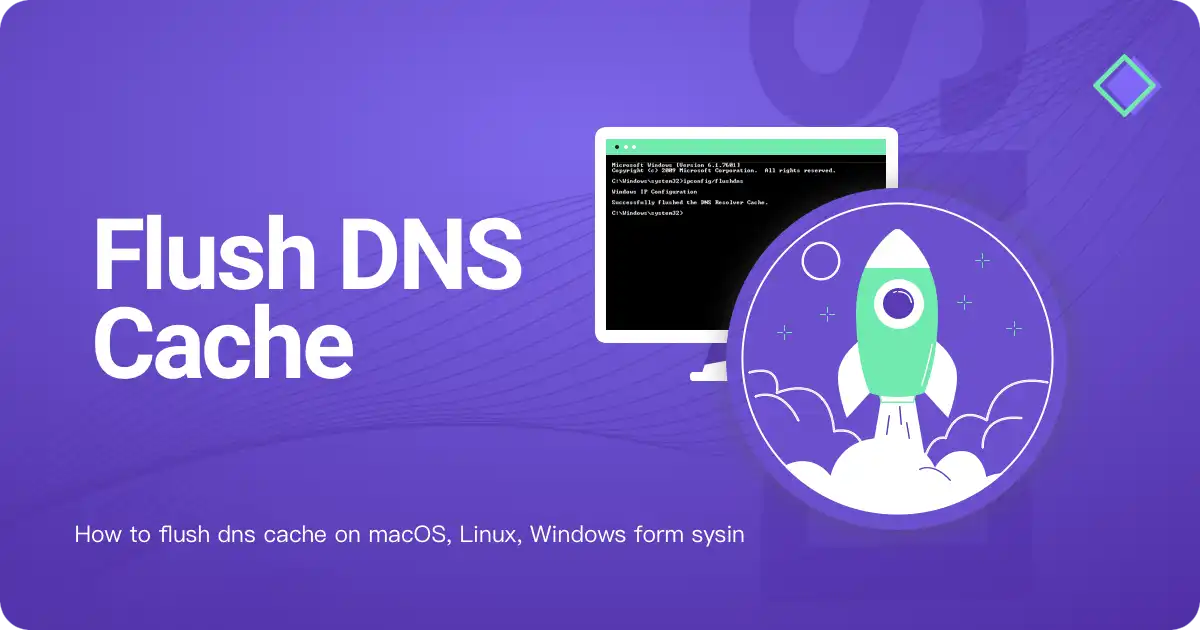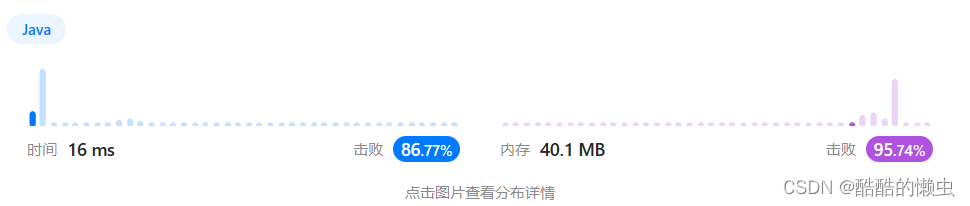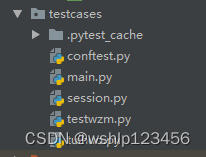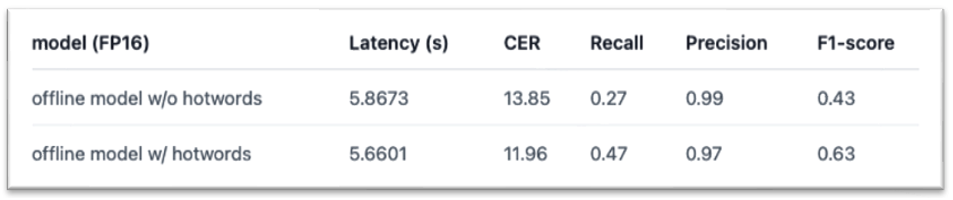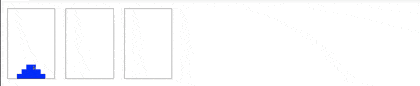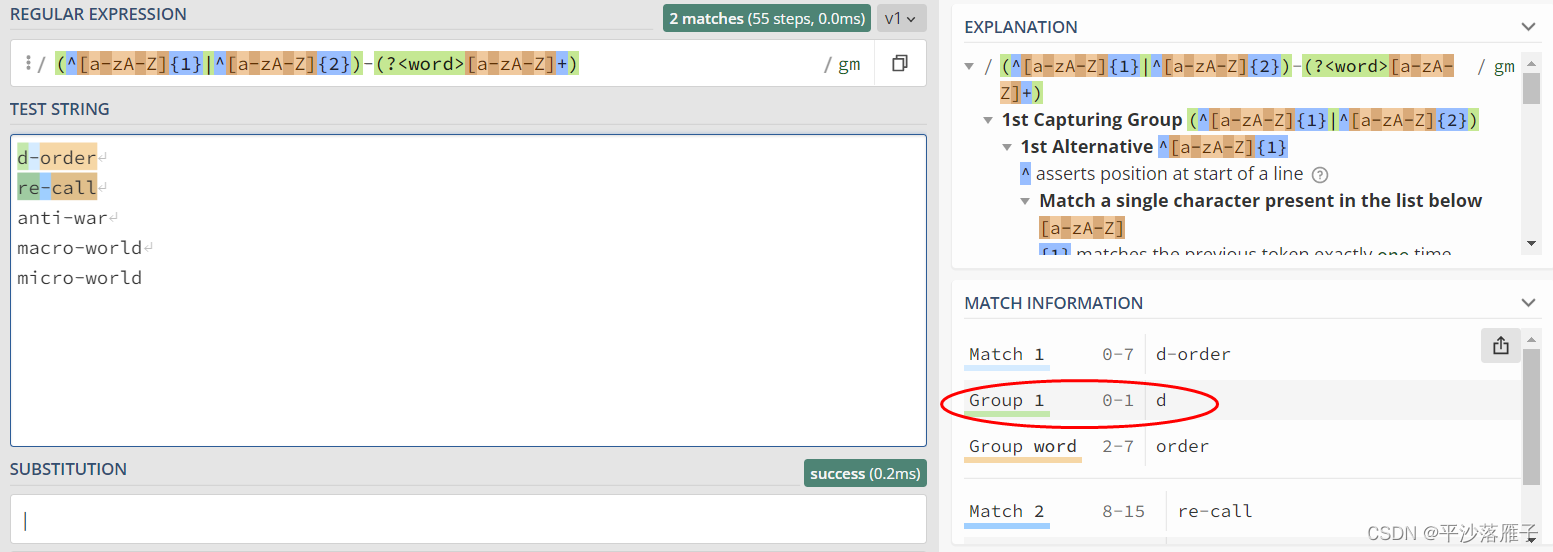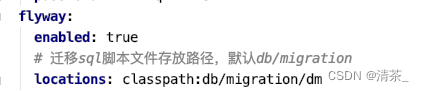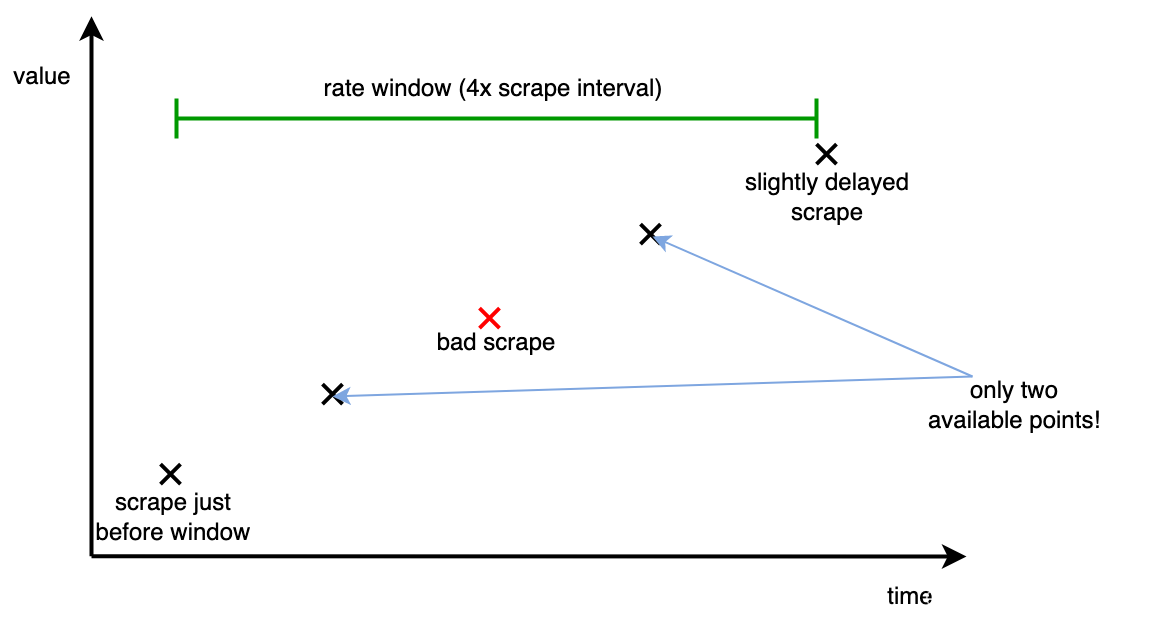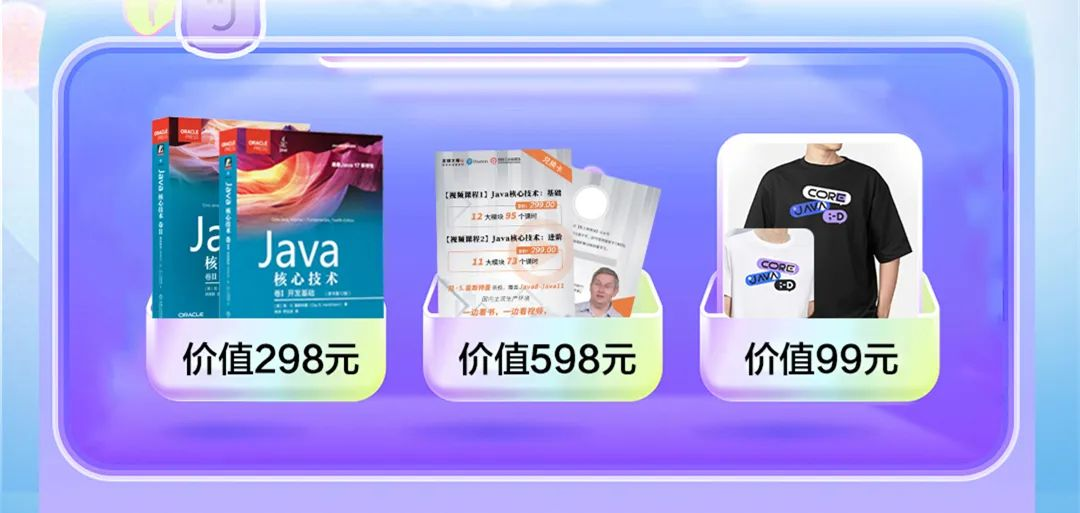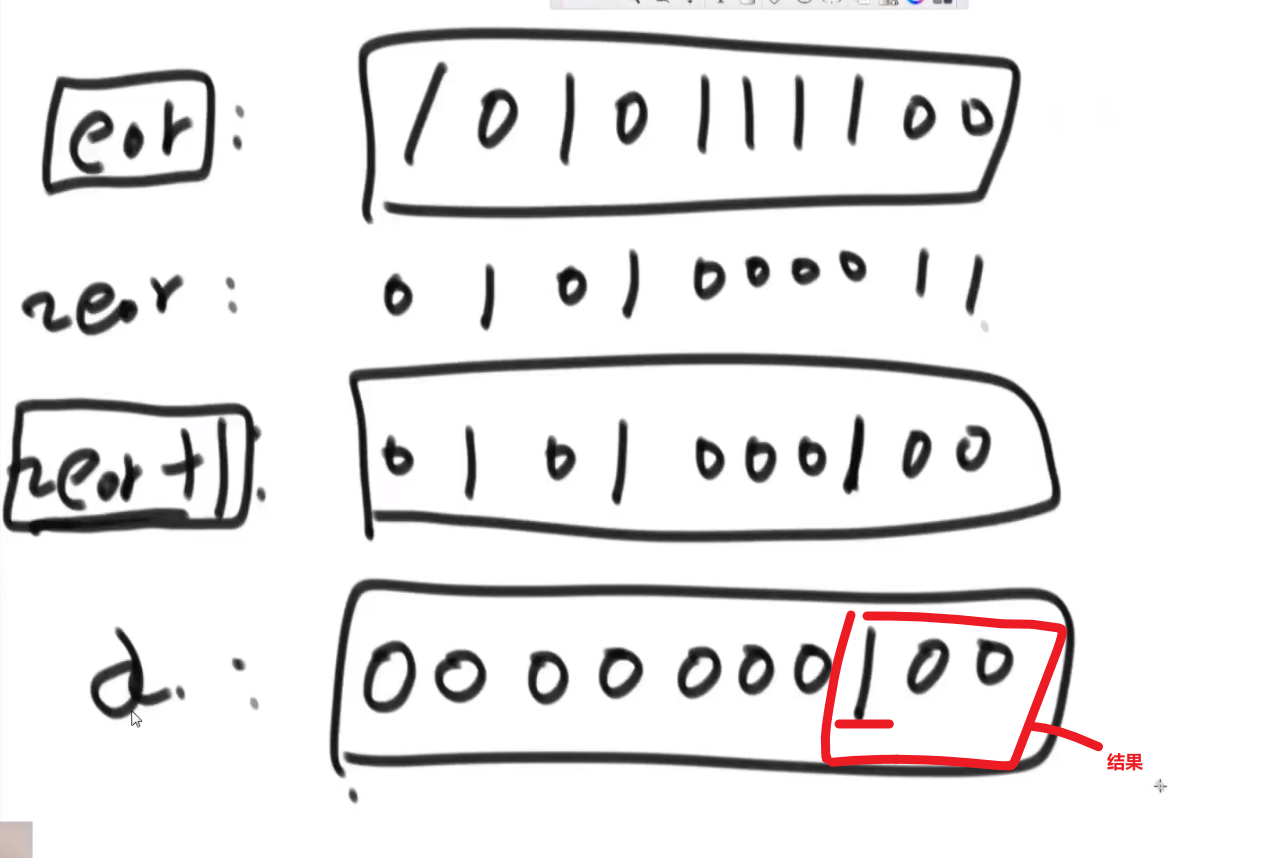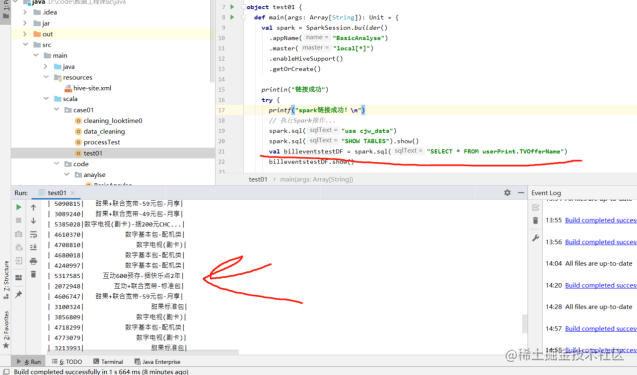1、首先做出我标识出来的样子,这里称作A面。(可用软件:PS、AI、cdr等)
 2、制作用于展示盒A面PNG图片(PS来掏空空白处用于描边)。
2、制作用于展示盒A面PNG图片(PS来掏空空白处用于描边)。
操作:按需求缩小图片,载入选区,新建图层,右键得到描边,导出PNG图片。

3、描边后得到PNG图片

4、导入到AI变成矢量图,让图片变成AI低版本c4d可以识别。
操作:拖入AI,图像描幕——》扩展,或者要取消编组,得到矢量图,存储为低版本AI文件的格式,选中illustrator8来存储合适的c4d版本以方便插入。

5、插入AI文件,导入进去。去掉连接样条和群组样条,可以删掉无用的框,这样可以更好挤压。


6、挤压处显示A面的骨架,做成平面的一个东西。
操作:挤压在最上,平面在第二级,路径图层在第二级的第二个,选中挤压当中的层级,即可完成A面的建模。

7、制作材质,调整图片大小,配合纹理与缩放两个功能,来完成需要的变形,达到好看合适的效果。
操作:在下方纹理中插入需要制作模型的材质,选中之前PNG的A面,还有;移动模型中的图片需要点击这两个,意思就是变形到合适的样子。


操作:拖动蓝绿三个控制点,以做成需要的效果。
8、制作B面的托盘盒子。使用布尔来做出盒子的效果。
操作:选中布尔执行A减B功能,就是第一减去第二个矩形,得到盒子的效果。


9、使用PS吸管吸取合适的颜色,然后给盒子以颜色,或者再加图片材质。
操作:需要在PS里吸取合适的颜色,或者调出颜色,在下方通过RGB选项输入PS中得到的颜色。



操作:选中需要更改多种颜色的物体面,另选为更合适的颜色。

10、制作需要的材质图案。


操作:选中多边形工具,选择需要的面。直接断开连接,选择面就把材质拖入。如果需要异形的盒子,这里就用线性切割。
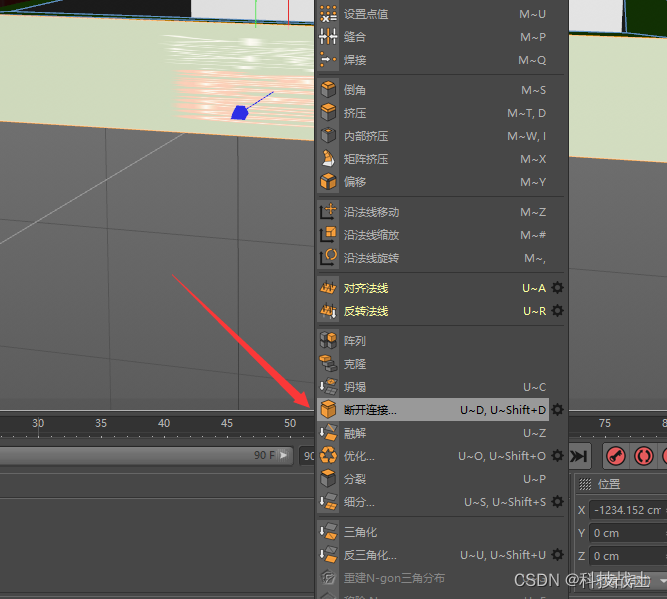
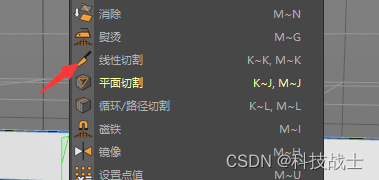
操作:选中需要调整面的材质,调整图片的位置、在小图下图中各项功能,调整合适大小和位置。